 Accueil
>
Feuille de résultats
> Guide sur la façon de redimensionner facilement un PDF au format A4
Accueil
>
Feuille de résultats
> Guide sur la façon de redimensionner facilement un PDF au format A4
Comment modifier la taille des pages d'un document PDF ? Vous souhaitez peut-être imprimer votre fichier PDF en format A4, ou on vous a peut-être demandé de l'envoyer en format A4. Comment allez-vous restituer le format PDF au format A4 ? Restez calme et continuez à lire cet article pour apprendre comment convertir un PDF au format A4.
 100% sécurité garantie
100% sécurité garantie  100% sécurité garantie
100% sécurité garantie  100% sécurité garantie
100% sécurité garantie  100% sécurité garantie
100% sécurité garantie Comment redimensionner un PDF en format A4
Lorsque vous souhaitez réduire un PDF au format A4, utilisez la fonction PDFelement. Cet outil PDF est conçu pour redimensionner la taille des pages PDF, les diviser, les recadrer, les supprimer, les remplacer et les extraire. En outre, PDFelement vous permet de créer des PDF, de créer des formulaires PDF et de les remplir facilement. D'autres fonctionnalités notables de PDFelement sont l'impression, l'édition, l'OCR, la signature, la rédaction et la conversion de PDF
Un guide étape par étape sur la façon de redimensionner un PDF au format A4
Étape 1. Ouvrez le fichier PDF
Tout d'abord, localisez le PDFelement sur votre ordinateur et ouvrez-le. Ensuite, vous devez télécharger votre fichier PDF. Cliquez sur le bouton "Ouvrir les fichiers" et choisissez le fichier PDF sur votre ordinateur et ouvrez-le avec PDFelement.

Étape 2. Utilisez l'outil Boîtes de page
Le fichier PDF doit maintenant apparaître sur le PDFelement. De là, passez le curseur sur le menu principal et cliquez sur l'option "Pages". Dans le menu qui apparaît, cliquez sur "Boîtes de page" pour obtenir des options de page.
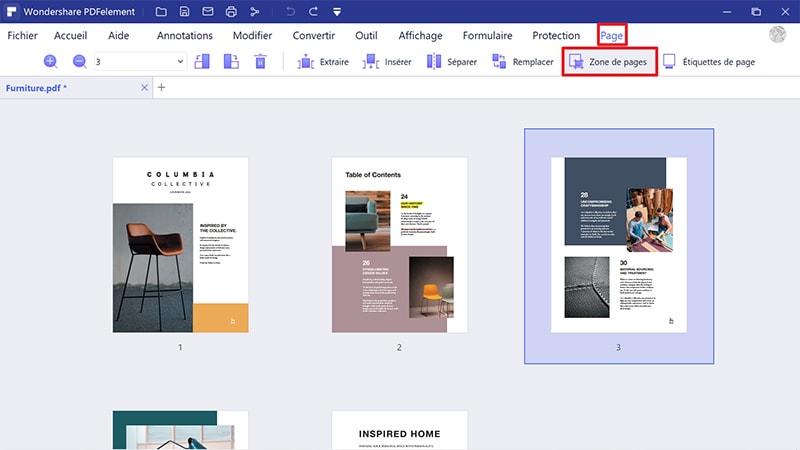
 100% sécurité garantie
100% sécurité garantie  100% sécurité garantie
100% sécurité garantie  100% sécurité garantie
100% sécurité garantie  100% sécurité garantie
100% sécurité garantie Étape 3. Redimensionner le PDF au format A4
La fenêtre Définir la taille de la page s'ouvre, vous permettant de redimensionner le PDF au format A4. Faites défiler jusqu'au "<>" en bas de la fenêtre contextuelle, puis sous l'onglet "Modifier la taille de la page", sélectionnez la case "Taille de la page" et choisissez la taille de page "A4". Si la taille de la page de votre PDF est supérieure à A4,vous pouvez également cliquer sur "Personnalisé" pour personnaliser la taille de la page. Pour la plage de pages, entrez toutes les pages si vous voulez que le document entier soit converti au format A4. Sinon, vous pouvez spécifier des plages de pages à convertir au format A4.
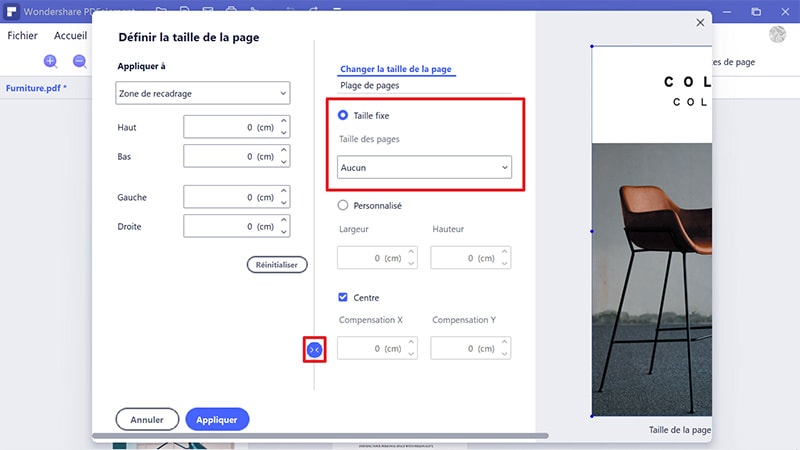
Étape 4. Enregistrez le fichier PDF
Après cela, cliquez sur le bouton "Appliquer", et PDFelement changera le format du PDF en A4. Ensuite, vous devez enregistrer votre document. Naviguez vers le menu supérieur et cliquez sur le bouton "Enregistrer" pour terminer la tâche.
Téléchargement gratuit ou Acheter PDFelement
Téléchargement gratuit ou Acheter PDFelement
Articles connexes
- Comment exporter Evernote au format PDF
- Guide ultime de DottedSign et des plateformes alternatives parfaites
- Pourquoi le fichier PDF est-il le support idéal pour les informations numériques ?
- Comment reconstruire et optimiser les articles scientifiques en format PDF
- Avantages du format PDF dans l'échange de données géologiques
 100% sécurisé |
100% sécurisé |




Clara Durand
chief Editor